bootra1n – USBメモリだけで「checkra1n」を実行できるWindowsPC向け脱獄ツール
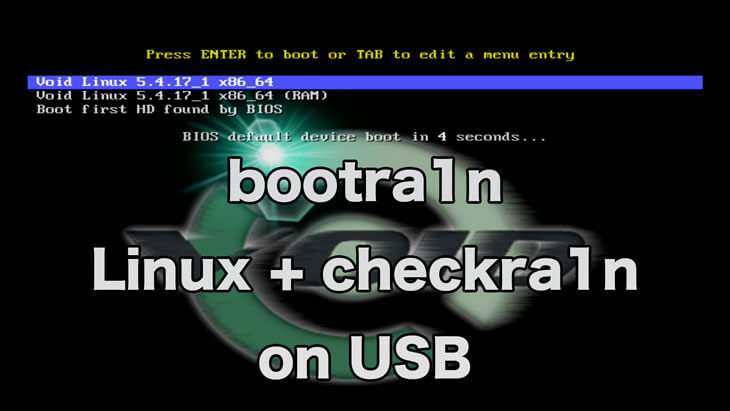
あらかじめ「checkra1n」がインストールされたLinuxイメージを、起動可能なUSBメモリにインストールして、あらゆるPCで「checkra1n」による脱獄ができる「bootra1n」を紹介いたします。
bootra1n Linux + checkra1n, on USB
動画で流れを見ていただくとわかりやすいと思い作成しました。
bootra1nのイメージを作成
こちらの手順で行っていきます。
必要な条件
・512MB以上のUSBメモリ
・64-bit or 32-bit AMD or Intel PC
1.bootra1nのisoファイルをダウンロード
Link先の[Assets]をクリックしてダウンロードしてください。
- 64bit:bootra1n-x86_64-xxx-.iso
- 32bit:bootra1n-i686-xxx-.iso
2.USBメモリに書き込む
「Rufus」というソフトを使って起動可能なUSBドライブを作成
使うのはインストールしない「Portable」版でOK
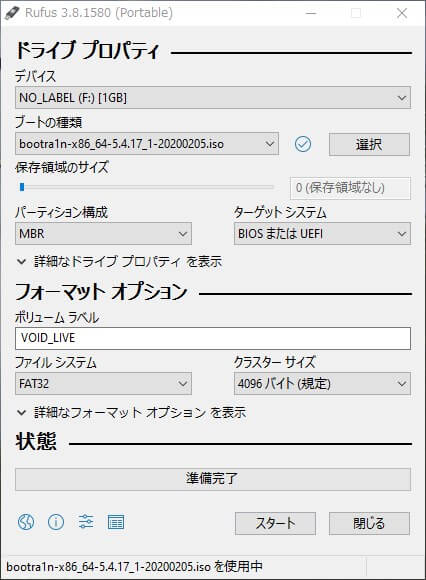
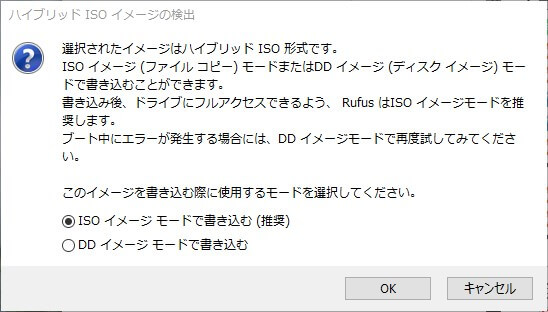
そのままOK
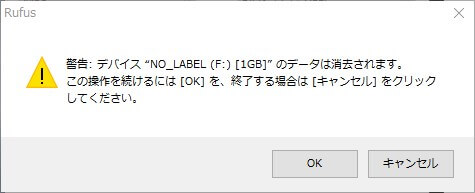
正常に書き込みが完了したら準備完了です。
USBメモリから起動して「checkra1n」を実行
1.PCを再起動してブート中に[F12]を連打して作成したUSBメディアから起動

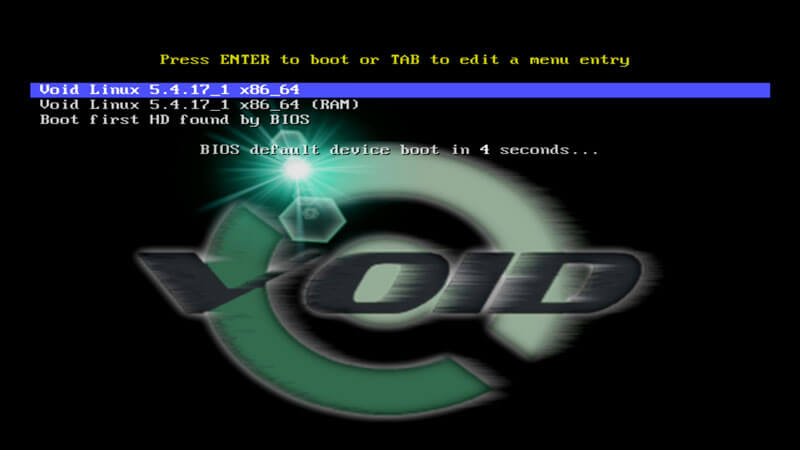
3.ユーザー名「anon」パスワード「voidlinux」でログイン
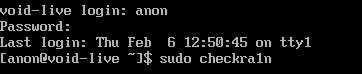
4.checkra1nが起動するので「Start」
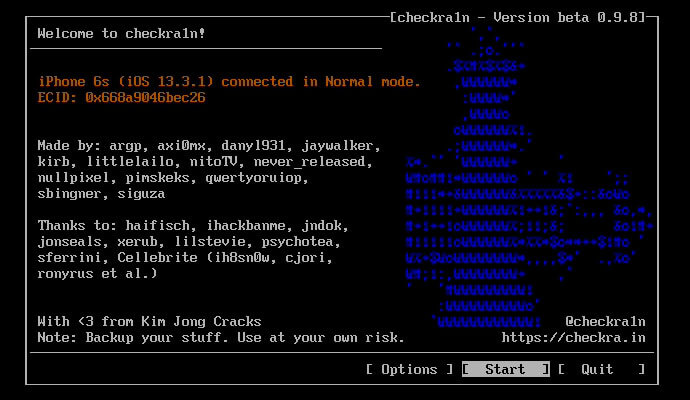
5.ガイダンスに従って「Next」
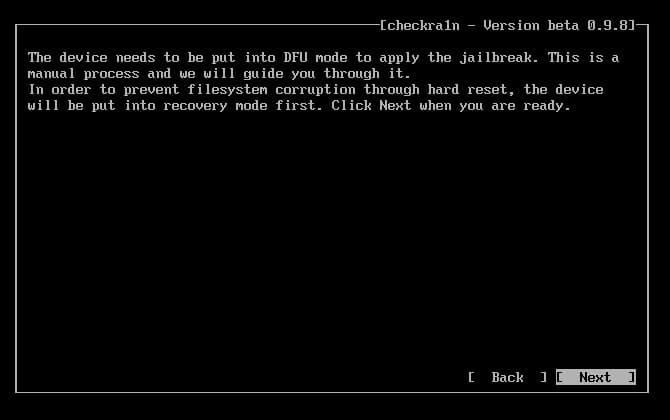
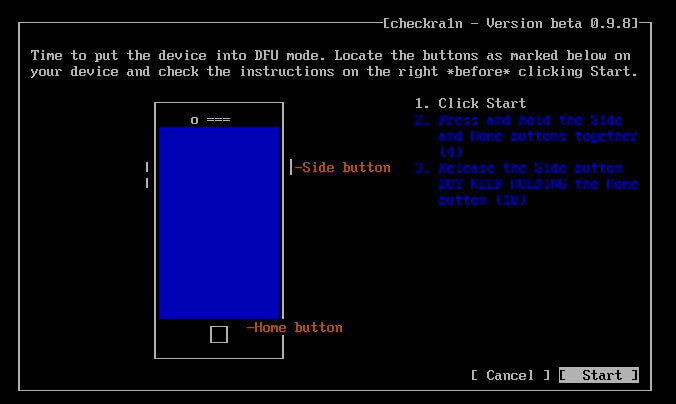
7.All Doneとなったら成功
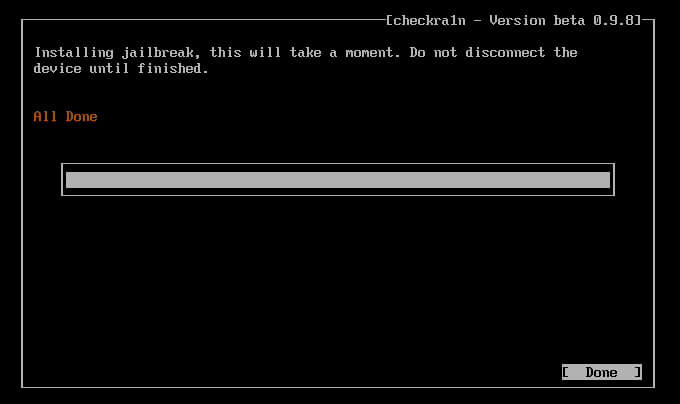
トラブルシューティング
- Error -77: 脱獄を開始する前にパスコードを消してください。完了したら元に戻すことができます。
- Error -78: checkra1nを終了し、入力した内容を再確認してください
sudo checkra1n - Secure Boot Errors: BIOS設定でセキュアブートを無効にしてください。
- USBエラー: ケーブルを交換し、USB 2.0(黒ポート)から3.0(青ポート)に、またはその逆に変更してみてください。
- ACPI Errors: ブートメニューで[RAMモード]を選択し、Tabキーを押してプロンプトに「acpi=off nomodeset」を追加します。
電源のOff/再起動
シャットダウン: sudo shutdown -h now再起動: sudo reboot
まとめ
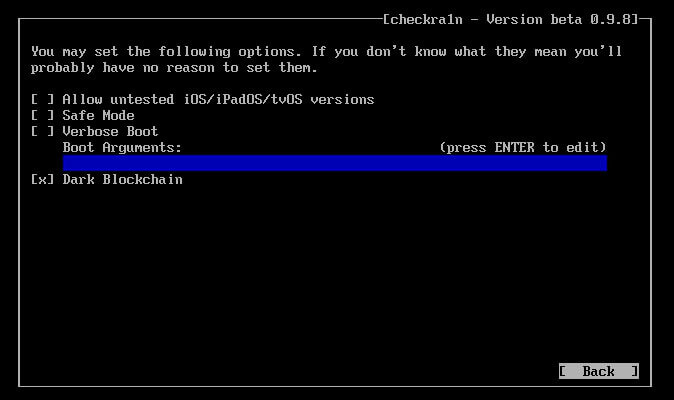
USBメモリさえあれば、ほとんどのPCで起動できるため、実機にインストールするよりも簡単で遥かに便利です。
最近ですと32GBでも千円を切る値段なので、Mac Bookを持ち歩いているひと以外なら作っておくと安心です。
「checkra1n」の脱獄はUntetherではなく、再起動時に再脱獄する必要があります。
詳細は過去記事を参考にしてください。







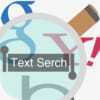

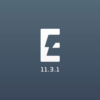















ディスカッション
コメント一覧
USB 3.0のメモリ千円未満で売ってるので、この機会に何個かもっとくのをおすすめします。
iPhone6s+なのですが
脱獄環境を1からやるのめんどくさくて
悩んでます…
いちたそさんならどうしますか?
Apple Payが毎回消えてすごく不便です…
ただし、うまく行かない場合もあるようなので、こちらを参考にしてみてください。
https://www.reddit.com/r/jailbreak/comments/ezcnt7/help_checkrain_098_iphone_5s_ios_1245/
入獄後も設定が引き継がれるみたいなので、元に戻す方法があれば知りたいです。
記事と関係ない質問で申し訳ないです。
12.1.2までのA12(X)デバイスに対応した『Chimera』は安定していました
FakeClockUpなんですけど、コントロールセンターからONOFF出来るようにしたいのですが方法はありますか?
よろしくお願いいたします!
方法は自分で作ることです。
いちたそさんのリポにあったからいちたそさんが作ったのかと思ってた…
そっか…わっかりました。
こちらのイメージファイルで試してみてください。
https://github.com/foxlet/bootra1n/releases/download/0.11.0/bootra1n-x86_64-0.11.0-20200922.iso
パスコードを無効化したいのですが、iPhoneがアクティベーションロックの画面になり、Apple IDとパスワードを求められます。
(それが分からないから脱獄したいのですが。)
当然分からないので設定画面にもいけません。
どうすればパスコード無効化出来ますか?